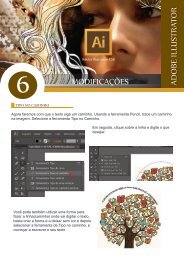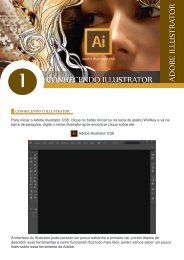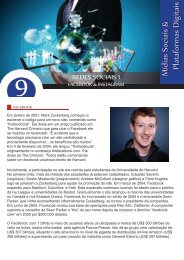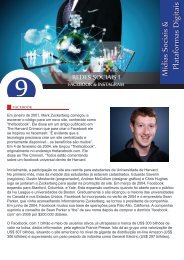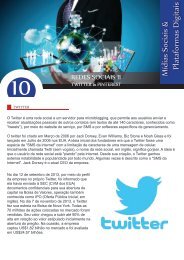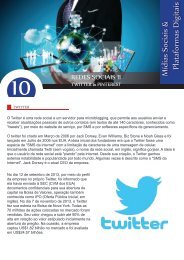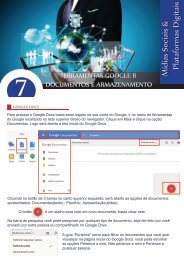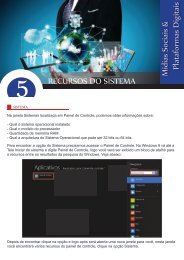You also want an ePaper? Increase the reach of your titles
YUMPU automatically turns print PDFs into web optimized ePapers that Google loves.
Depois de abrir um Pin do seu agrado você<br />
pode salvá-lo clicando em Salvar no botão<br />
vermelho que fica localizado no superior da<br />
página.<br />
Abrindo a foto você verá as<br />
informações relacionadas a ela, poderá ver<br />
quem que postou a foto, podendo seguir a<br />
esta pessoa/empresa para poder ver mais<br />
pins da mesma.<br />
Mais abaixo você pode visualizar<br />
quem também salvou essas fotos e<br />
visualizar mais fotos dessa pessoa.<br />
Depois de salvar irá abrir a opção de você criar sua primeira pasta e escolher um nome para ela.<br />
Depois de você salvar a sua primeira foto e criar<br />
uma pasta para ela, toda vez que você salvar<br />
uma foto que tenha gostado você terá a opção<br />
de escolher salvá-la na pasta que você ja criou.<br />
Caso você queira criar outra categoria de pasta<br />
você pode escolher um nome, ou os nomes que<br />
o Pinterest ja deixa disponível para você utilizar.<br />
Caso você tenha gostado muito de uma foto você pode marcar ela<br />
com um coração para sinalizar que você curtiu aquela foto.<br />
Caso você queira enviar essa foto para outra pessoa, basta<br />
você clicar no ícone de um aviãozinho do lado do coração e<br />
escolher o e-mail do destinatário.<br />
Você também tem a opção de compartilhar<br />
essa foto (Pin) nas redes sociais, basta<br />
escolher em qual quer compartilhar.